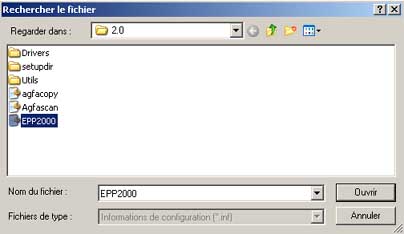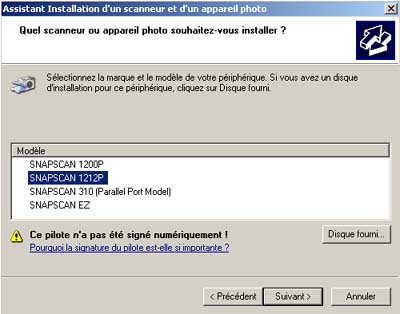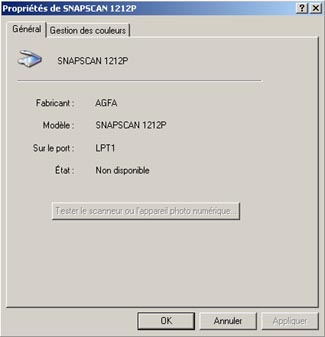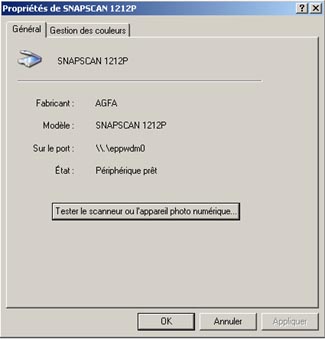|
 |
||||
|
|
 Accueil > Dossiers > Agfa SnapScan 1212P sous Windows XP > Installation Accueil > Dossiers > Agfa SnapScan 1212P sous Windows XP > Installation
 Installation Installation
Le scanner testé possède un bouton en façade. Avant toute chose, mettez votre scanner sous
tension et branchez le sur le port parallèle de votre PC. Téléchargement des fichiers : - Téléchargez la version 2.0.0.9 du logiciel Agfa
ScanWise (11,1 Mo). C'est ce logiciel qui vous permettra de scanner. Le fichier
contient également les drivers du scanner. Décompression : - Ouvrez le fichier ScanWise.exe avec Winzip puis décompressez tous les fichiers
dans un dossier temporaire de votre choix qui pourra ensuite être supprimé.
Installation des drivers : -
Allez dans "Panneau de configuration/Acquisition d'images/Ajouter un
périphérique d'acquisitions d'images".
Résolution du problème du port : Après avoir installé les drivers, le scanner n'est pas détecté sur le port LPT1, il faut pour corriger cela faire une petite modification dans la base de registre. Ouvrez le fichier patch_agfa_1212p_scanwise_2.0_xp.zip et exécutez le fichier agfa1212XP.reg qui va modifier la valeur LPT1 en \\.\eppwdm0. Ensuite, redémarrez et le scanner sera correctement détecté. Voir ci-dessous :
Installation de ScanWise 2.0.0.9 : Pour scanner, il faut maintenant que le logiciel ScanWise soit installé. Pour cela exécutez le fichier ScanWise.exe et suivez les instructions. Quand l'installation est finie, ouvrez le fichier patch_agfa_1212p_scanwise_2.0_xp.zip et décompressez dans le dossier d'installation de ScanWise les 3 fichiers (snapscan 1212_2.bin, snapscan 1212_2.ini et snapscan 1212.ini). Dossier d'installation de ScanWise : "C:\Program Files\Agfa\ScanWise 2_00". Normalement ça marche : Si tout va bien, vous pouvez désormais utiliser votre scanner Agfa SnapScan 1212P sous Windows XP avec le logiciel ScanWise 2.0.0.9 mais des bugs sont toujours présents et nous ne pouvons pas vous garantir que cela marchera pour tout le monde correctement. Par exemple, voici 2 erreurs que l'on obtient lors de la prévisualisation des images mais elles n'ont pas empêchées la prévisualisation de fonctionner.
Si vous avez trop de problèmes avec ScanWise version 2.0.0.9, essayez
tout cela avec la
version 1.4.0.1. Merci au site Allemand Armin Eberle's pour l'aide à réaliser ce dossier et surtout merci à Nilz pour le prêt du scanner;-). Mise à jour du 1 décembre 2002 : Voici une manipulation complémentaire à réaliser après celles ci-dessus qui à priori permettrait de corriger certaines erreurs de numérisation et de numérisation en noir et blanc. Il faut pour cela copier les fichiers SnapScan 1212U Agfa rx.icm et SnapScan 1212U_2 Agfa rx.icm dans le dossier "C:\WINDOWS\System32\spool\DRIVERS\COLOR". Puis il faut renommer respectivement ces deux fichiers en SNAPSCAN 1212P Agfa rx.icm et SNAPSCAN 1212P_2 Agfa rx.icm. Je n'ai pas personnellement testé cette manipulation mais elle permettrait de corriger des erreurs apparaissant sous ScanWise 2.00.9. |
|||
 |






 La solution pour faire fonctionner le scanner Agfa SnapScan 1212P sous Windows XP.
La solution pour faire fonctionner le scanner Agfa SnapScan 1212P sous Windows XP.

 Curieusement,
la société Agfa ne semble pas pressée de rendre ses produits compatibles avec
Windows XP. Par exemple, il était à priori impossible de faire
fonctionner le scanner Agfa SnapScan 1212P sous Windows XP mais grâce à
quelques bidouilles, vous allez voir que c'est à peu près possible. Il faut juste espérer
qu'Agfa sorte assez rapidement une mise à jour des drivers et du logiciel
ScanWise car avec la technique ci-dessous bon nombre de bugs subsistent encore.
Disons que c'est uniquement une solution provisoire...
Curieusement,
la société Agfa ne semble pas pressée de rendre ses produits compatibles avec
Windows XP. Par exemple, il était à priori impossible de faire
fonctionner le scanner Agfa SnapScan 1212P sous Windows XP mais grâce à
quelques bidouilles, vous allez voir que c'est à peu près possible. Il faut juste espérer
qu'Agfa sorte assez rapidement une mise à jour des drivers et du logiciel
ScanWise car avec la technique ci-dessous bon nombre de bugs subsistent encore.
Disons que c'est uniquement une solution provisoire...